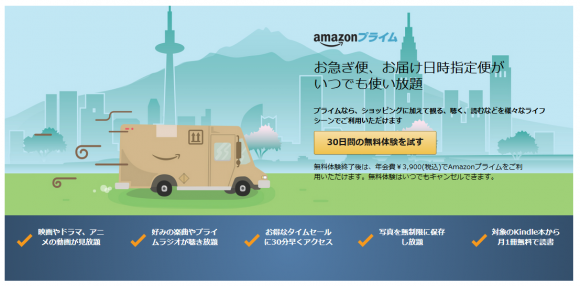
いつものようにAmazonで買い物していると、1000円弱のものを買う機会がありました。
ですが、以前『[送料無料などなど]学生必見!『Amazon Student』無料体験』の記事でも書いたように、現在Amazonでは2000円未満の商品は送料がかかってしまいます(以前は無料)。
ということで、送料を無料にするために『Amazonプライム』というサービスの無料体験をすることに。
今回は、Amazonプライムの無料体験登録方法と有料会員への自動更新の停止方法についてまとめました。
無料体験登録方法
まずは以下のバナーをクリックして、無料体験の登録ページに移動しましょう(別ウィンドウで開くことを推奨します)。
ページに移動後、『30日間の無料体験を試す』をクリック。
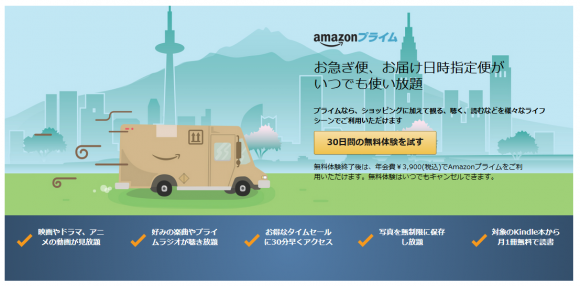
サインインしていない方はサインインを、アマゾンのアカウント自体を作成していないかたは作成をクリックします。
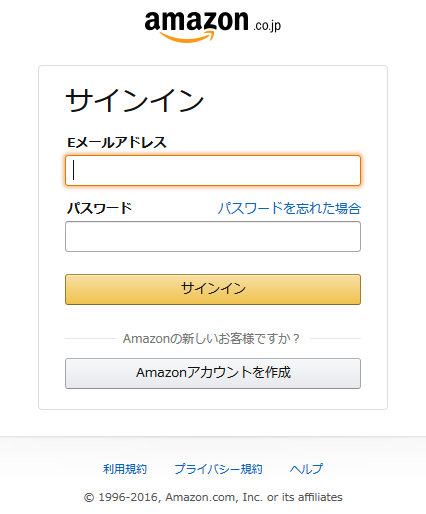
サインイン後、クレジットカード情報を入力します。入力したら『次へ』をクリック。
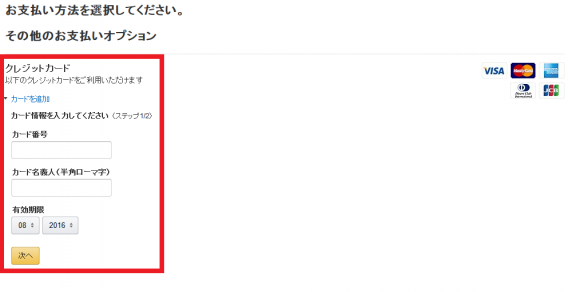
請求先住所を新しく追加、または既存の住所を使用します。
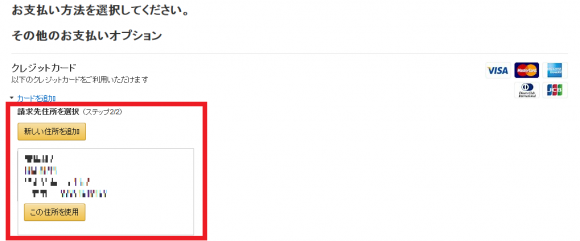
最後に、支払方法や請求先住所・重要なお知らせを確認したら、『無料体験に登録する』をクリック。
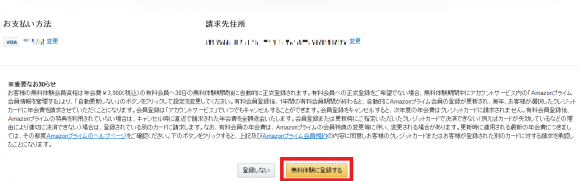
これで無料体験登録は完了です。5分とかかりません。
※推奨※自動更新の停止方法
AmazonPrimeの無料体験は30日間なのですが、このままの状態で30日がたった場合、自動的に年会費3,900円(税込)の有料会員へ更新されてしまいます。
それを防ぐためにも、自動更新を停止しておきましょう。
まずは、Amazonにサインインした後、ブラウザ右上の『アカウントサービス』をクリック。

ブラウザ中段くらいにある『アカウント設定』の『Amazonプライム会員情報の管理』をクリック。
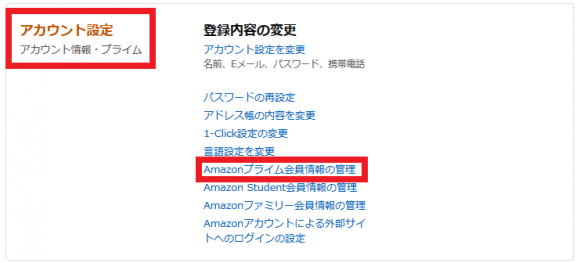
現在の登録状況が表示されていると思います。
ちなみに、下の画像の状態だと2016年9月20日に有料会員へ更新されてしまうので、それを防ぐために『自動移行しない』をクリック。
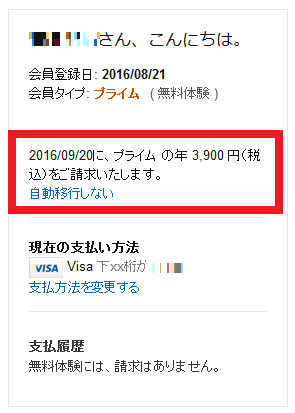
『会員資格を継続しません。』をクリック。
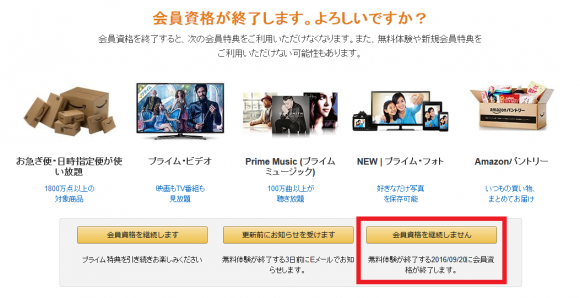
これで、自動更新の停止は完了です。
もう一度先ほどの登録状況を見てみると、会員資格が2016年9月20日(登録から30日後)に停止し、請求もないという旨がしっかりと記載されています。
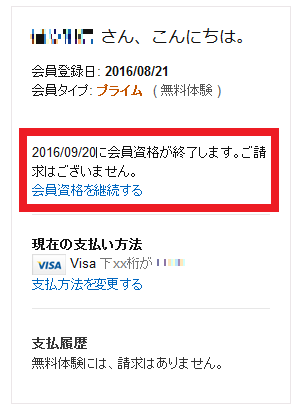
こちらも2,3分で終わると思います。
まとめ
- Amazonプライム無料体験登録は約5分、自動更新停止は2,3分で終わる
- 自動更新はとりあえず停止しておくのがおすすめ
Amazonアカウントを持っている・持っていないに関わらず、10分以内に終わるような作業でした。
基本的に複数回無料体験を行うことはできないようなので、今回のような「送料無料にしたいんだけどな・・・」といった時に試してみるといいのではないでしょうか?
個人的には学生の頃に『Amazon Student』無料体験をしたときはサービスを使い倒せずに体験終了してしまったので、今回は30日間フルに使い倒そうと思っています。
[2018/12/10追記]無料会員から本会員になってお得なサービスの数々を楽しんでます。
お得なサービスの詳細についてはこちらの記事に書いてます。
[ここまで]ちなみに、学生の方は『Amazon Student』無料体験のほうが絶対にオススメです。登録方法や特長などは下の記事を参考にして下さい!



コメント